Специалист в области программного обеспечения, локальных сетей, безопасности данных. Разработчик веб-сайтов и мобильных приложений. Администратор работы служб технической поддержки и серверов.
Оцените статью Средняя оценка: 0
Приобретение нового телефона не только приятное и радостное событие, но и повод уделить внимание имеющейся на устройстве информации. Каждый пользователь хочет без проблем продолжать работу с новым телефоном, и для этого необходимо перенести все файлы с предыдущего гаджета. Сделать это можно разными способами: а мы собрали самые практичные, простые и эффективные.
Облачная синхронизация
Вне зависимости от марки и модели телефона, если речь идет об устройстве на ОС Андроид, чаще всего к нему привязано облачное хранилище Гугл аккаунта. Это по-настоящему удобный сервис, который позволяет хранить большую часть данных в одном месте и не переживать об их утере. Многие пользователи устанавливают синхронизацию и создание резервных копий с определенной периодичностью, однако перед переходом с одного телефона на другой, стоит дополнительно провести синхронизацию. Сделать это можно следующим образом:
✅ Перенос данных с Андроида на Андроид и всей информации с телефона с помощью программы и без
- войти в раздел аккаунтов через меню настроек на старом устройстве;
- тапнуть по кнопке «Аккаунты и синхронизация» в строке профиля Google (или в новом окне, открывшимся после нажатия на строку аккаунта);
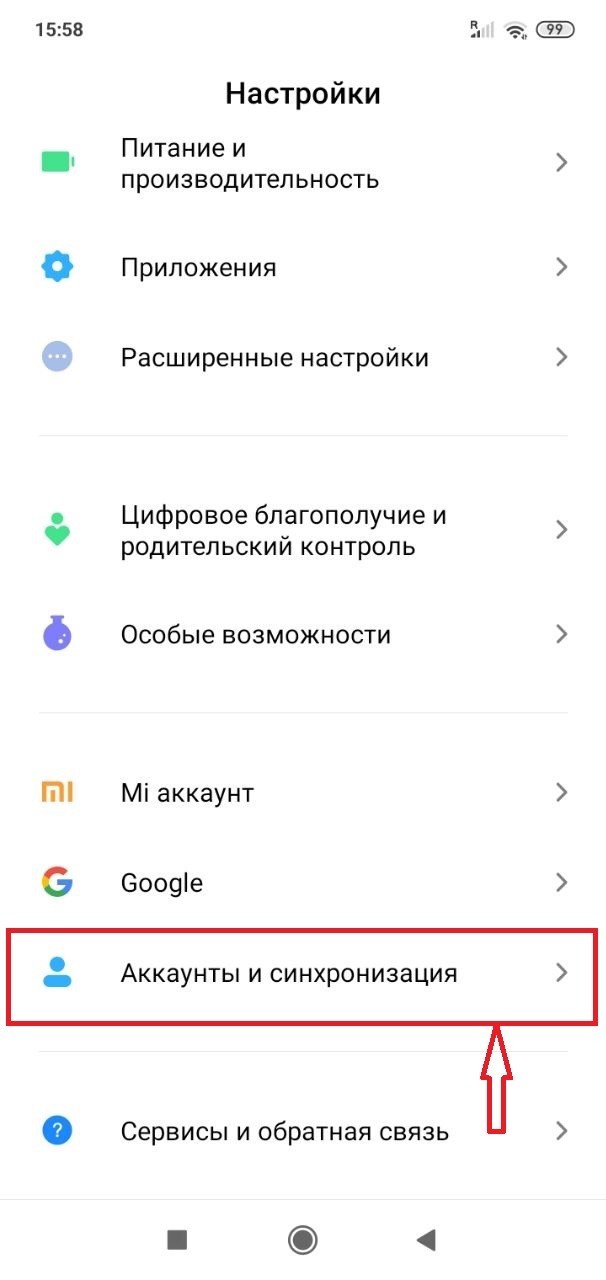
- стоит обратить внимание на отметку копирования – выборочную или полностью для всех элементов, второй вариант предпочтительнее;
- на новом устройстве необходимо войти в Гугл аккаунт;
- через меню «Еще» запустить синхронизацию соответствующей кнопкой.
Весь процесс занимает не более 15 минут вместе с затраченным временем на копирование и распаковку информации. Стоит помнить, что если версии Андроида на устройствах различаются, то не все данные могут быть перенесены. Еще один важный нюанс – наличие достаточного количества свободного места.
Google аккаунт позволяет не потерять при смене смартфона, следующее:
- телефонную книгу;
- медиафайлы (фото, видео, аудио);
- sms-сообщения;
- приложения, установленные через Play Market;
- поисковую историю браузера Chrome;
- данные, которые хранились на диске Google.
Что касается мессенджеров, то перенести все данные с них тоже возможно, если включено резервное копирование с небольшим интервалом (1 день), а при смене телефона не меняется телефонный номер.
Перенос данных с помощью приложений
Можно воспользоваться специализированными программами, коих в Play Market в открытом доступе очень много.

Наиболее популярным приложением является CloneIt, позволяющий быстро отправить данные старого телефона на новый. Алгоритм действий прост:
- Скачать и установить программу на обоих телефонах.
- Вначале утилита запускается на старом телефоне и нажимается кнопка «отправить».
- Затем программу необходимо запустить на новом телефоне и задать его как получателя.
- Первый телефон является точкой доступа, второй – подключаемым устройством, необходимо подождать, пока соединение будет установлено.
- Когда смартфоны «увидят» друг друга, необходимо тапнуть по кнопке «Подключиться».
- В предложенном списке на старом устройстве необходимо выбрать все то, что требуется перенести на другой телефон.
- Далее остается тапнуть по кнопке «Пуск» и подождать, пока передача данных завершится.
Приложения, помогающие перекинуть информацию со смартфона на смартфон, работают по аналогичной схеме, поэтому, даже выбрав любую другую программу, разобраться с ней не составит труда.
Как передать любые файлы без интернета между Андроид ОС
Как перенести данные со старого смартфона на новый телефон вручную
В ряде случаев указанные выше способы могут не подойти. Например, очень старая версия Андроид на телефоне или модель, не поддерживаемая специальными программами. Чтобы решить вопрос, потребуется прибегнуть к более времязатратным, но не менее эффективным способам.
Карта памяти
Если в телефоне есть карта SD, то это решит ряд трудностей: необходимую информацию (и даже приложения) нужно скопировать или переместить на внешний источник памяти, а затем переместить его в новое устройство. Для этого необходимо воспользоваться проводником или диспетчером файлов, которые располагаются отдельным ярлыком в меню или же в разделе настроек.
Bluetooth и NFC
Процесс передачи файлов ничем не отличается от старого доброго использования ИК-порта. На обоих устройствах необходимо включить режим передачи по Bluetooth, выбрать приложения или файлы, которые необходимо перенести и отправить их получателю.
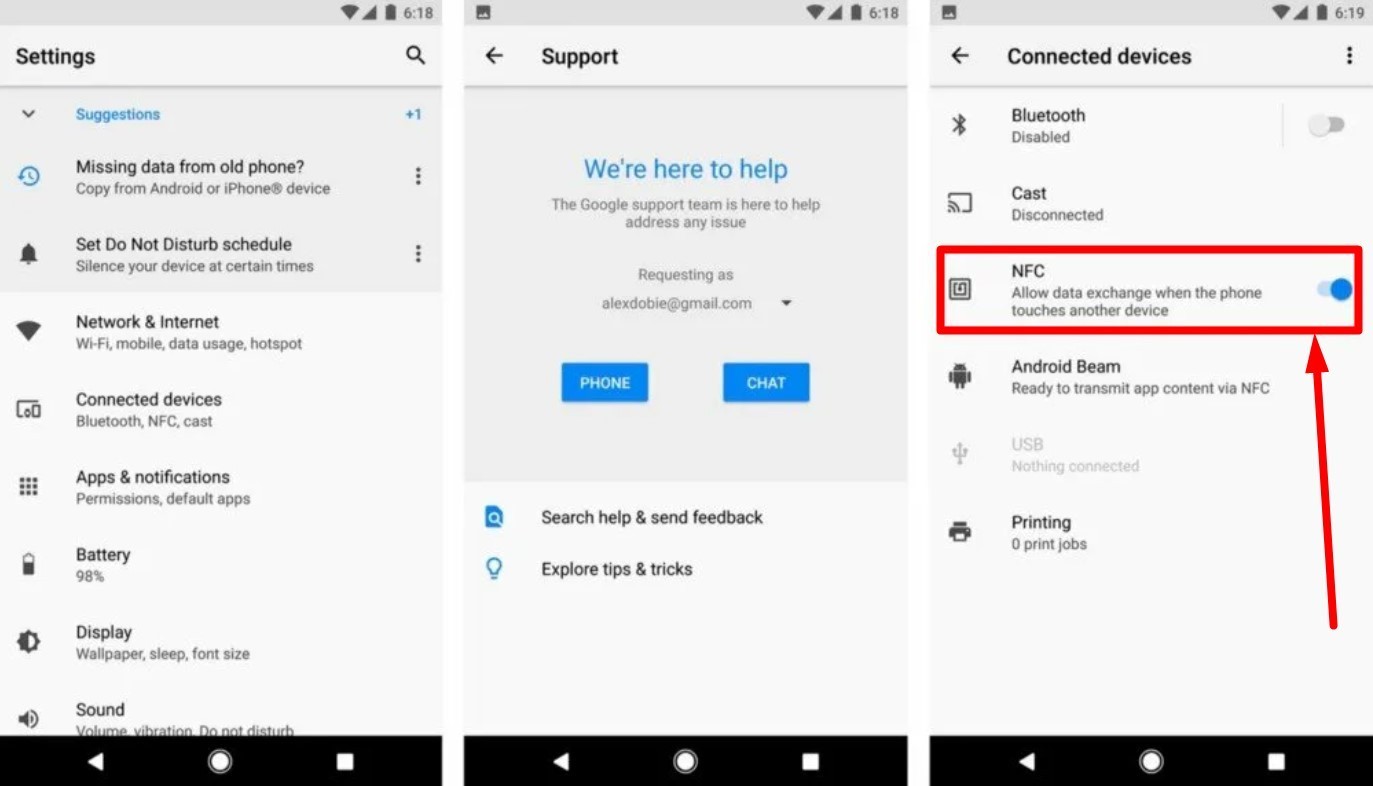
Если на устройствах есть NFC, то на помощь придет приложение Android Beam, которое совмещает в себе лучшее от обоих вариантов беспроводной передачи информации. Необходимо войти в раздел беспроводных сетей и включить функцию NFC, после чего появится возможность использовать приложение. Далее потребуется лишь поднести смартфоны вплотную друг к другу, выбрать необходимые файлы и тапнуть по кнопке «Передать». Главное не разделять устройства в процессе передачи информации.
Кабель USB
Это самый надежный способ перенести информацию с одного телефона на Андроид другой, который никогда не потеряет актуальности. Вначале необходимо подключить к ПК старое устройство через USB кабель и разрешить работу с файлами. Затем с помощью проводника на компьютере выбрать всю необходимую информацию и скопировать ее или временно сохранить на диск самого ПК. Отключив старый смартфон и подключив новый, останется только перенести в него скопированные файлы.
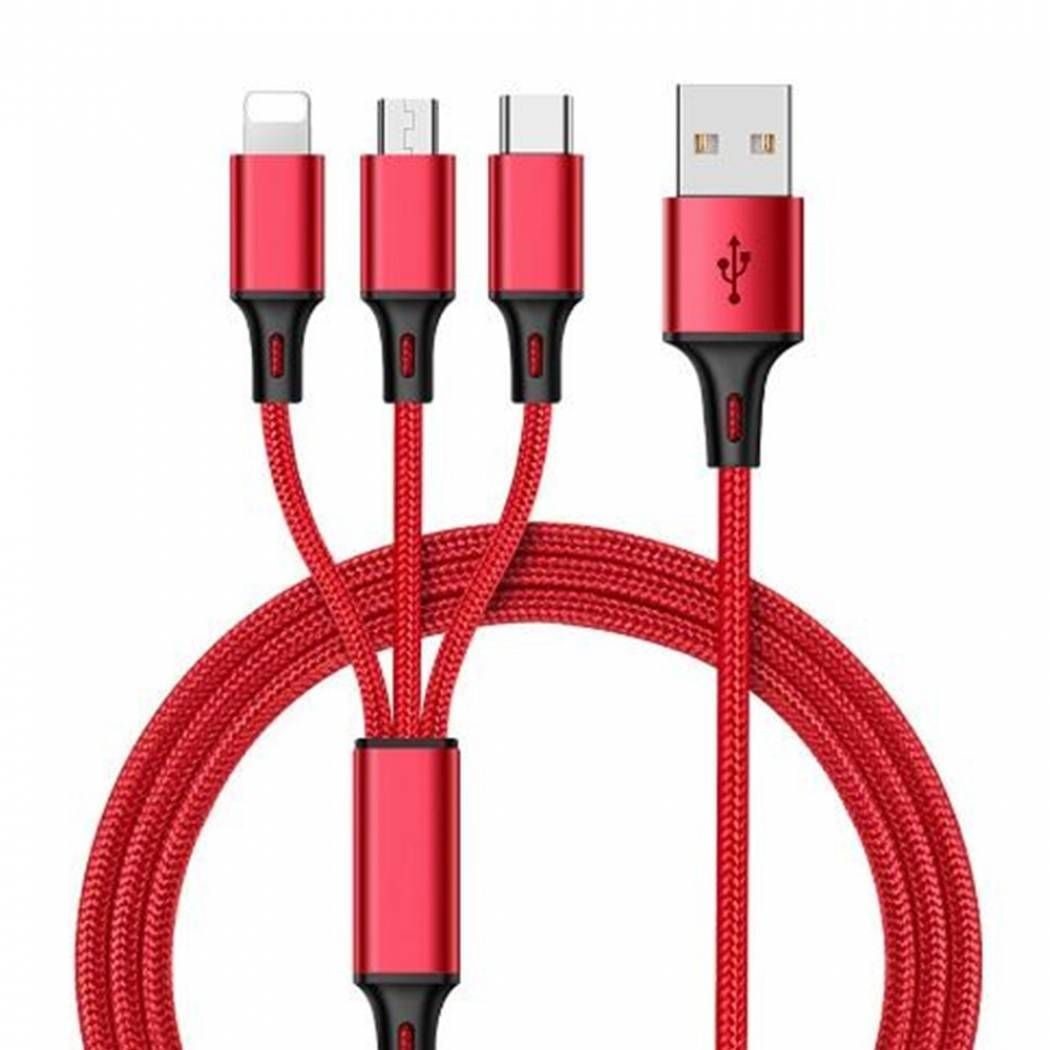
Преимущество такого способа в том, что при желании можно не только сделать копию необходимых файлов, но и полностью скопировать операционную систему устройства.
Будет ли использован аккаунт, программа или любой другой способ – не важно. Главное не как данные будут перемещены, а удовлетворение результатом.
Источник: blog-android.ru
Перенос данных с “Андроид” на “Андроид”: пошаговая инструкция
Немалое количество пользователей, которые решают приобрести новый аппарат, сталкиваются с проблемой переноса данных со своего бывшего устройства на новое. Перенос данных с «Андроид» на «Андроид» может быть осуществлен несколькими методами, о которых мы сегодня и поговорим. Для начала давайте разберемся с переносом контактов из телефонной книги, поскольку этот сценарий наиболее часто встречается на практике.
Используем персональный компьютер
Чтобы сделать перенос данных с “Андроид» на «Андроид» при помощи персонального компьютера, нам понадобится несколько компонентов. Это, например, старый смартфон, на котором хранится необходимая нам информация, сам ПК или же ноутбук, а также кабель стандарта USB.
Если говорить о программном обеспечении, которое будет осуществлять перенос данных с «Андроид» на «Андроид», то здесь следует упомянуть программу под названием MOBILedit. Утилиту следует скачать на компьютер. Если вы скачали архив, то распаковываем его и устанавливаем программу. Когда установка будет завершена, заходим в «Мобайл Эдит».

Следует отметить, что предварительно потребуется активировать утилиту. Какими средствами – легальными (покупка лицензии за деньги) или нелегальными (взломщик-крак) – решать уже вам. Мы не будем давать советы и наставления по этой части, а также расписывать инструкцию. Сразу переходим к началу операции.
Итак, чтобы осуществить перенос данных с «Андроид» на «Андроид», следует запустить «Мобайл Эдит» и скачать драйвера, необходимые для работы с мобильными устройствами. Здесь есть один обходной путь, который позволит пользователю сэкономить свое время и нервы. Чтобы сделать это, просто выбираем производителя нашего аппарата и подтверждаем согласие на процесс установки драйверов.
Если все готово
После того как установка была завершена, переходим к выполнению следующего пункта. Для этого открываем вкладку, которая называется «Телефон». Там находим «Соединение кабелем». Когда программа выдаст запрос на подключение, выбираем PC Sync. Отметим, что в некоторых версиях программы название отличается, но, в общем-то, все похоже.
Поэтому ошибиться будет трудно.
Кстати, это зависит не только от версии программы, но и от того, какой марки (а также модели) у вас устройство. Далее остается включить отладку по USB. Эта функция имеется на всех устройствах под управлением операционной системы «Андроид».
Как активировать отладку по USB на смартфоне?
Сначала заходим в настройки нашего устройства. После этого следуем в пункт под названием «Параметры разработчика», где ищем соответствующую функцию и ставим галочку в отведенном для этого миниатюрном окошке. Когда это будет сделано, адаптер переноса данных (а в нашем случае это кабель USB) начнет выполнять свои непосредственные обязанности.

Итак, теперь вернемся к программе «Мобайл Эдит». В ней мы будем управлять действиями, которые обеспечат перенос базы данных контактов с нашего старого девайса.
Создание файлов
В левой части рабочей панели программы можно заметить вкладку, которая называется «Телефонная книга». Там необходимо выбрать функцию экспорта. Указываем расширение файла. В нашем случае это должно быть csv. Также показываем компьютеру или ноутбуку, куда следует сохранить файл, который мы сейчас подготавливаем к экспорту со старого устройства.
Вводим имя и нажимаем на кнопку, подтверждая процесс. Таким образом, первая стадия операции должна быть успешно завершена.
Переносим все на новое устройство
Берем наш новый аппарат, в который, собственно, и требуется загрузить контакты. Файл экспорта у нас уже подготовлен, и единственная задача, которая сейчас стоит перед нами, – это загрузить тот самый файл в наш новенький смартфон. Сделать это можно различными методами коммуникации. В их число входят устаревшие способы загрузки через USB-кабель и функцию «Блютуз», а также относительно новый – через Wi-Fi.

Единственное, что нужно сделать в программе, так это выбрать позицию под названием «Импорт». А там уже указываем путь к экспортированному нами ранее файлу с контактами. Выходит, что мы разобрали такую операцию, как перенос данных с «Андроида» на компьютер и в обратном порядке.
Перенос данных с «Андроида» на айфон
Если вы недавно приобрели устройство под управлением операционной системы iOS, а ранее пользовались аппаратом на базе ОС семейства «Андроид», то нелишним будет узнать, как перенести данные со старого смартфона на новый. Готовы к переходу на новую платформу, но хотите хотя бы частично спасти данные? В таком случае читайте дальше.
Что потребуется?
Чтобы осуществить перенос данных с «Андроида» на айфон, нам нужно будет заранее установить программу, которая называется Move to iOS. Пожалуй, кроме этого, нам понадобится небольшой запас времени, внимательность и способность четко выполнять элементарные инструкции.
Подготавливаем рабочую область
Чтобы обмен данными прошел успешно, потребуется заранее подготовить инструменты, которыми мы, с позволения сказать, будем оперировать. Что входит в этот комплекс процедур? Для начала проверяем стабильность соединения с точкой доступа Wi-Fi, а также ее активацию наравне с активацией модуля-приемника на смартфоне. Программы «Андроид» для переноса данных нам сейчас не понадобятся, разве что только та, о которой уже было сказано ранее.

Далее подключаем оба аппарата к их источникам питания. Проверьте состояние памяти на устройстве под управлением операционной системы iOS. Это нужно, чтобы экспортируемый файл поместился на новом смартфоне. В противном случае процесс обработки переноса данных будет прерван.
Используем функции
Когда вы будете настраивать новое устройство, базирующееся на платформе iOS, откройте меню, которое озаглавлено «Программы и данные». Там вы сможете найти функцию, которая называется «Перенести данные из операционной системы «Андроид». Возможно, что настройка была выполнена уже ранее. Если это действительно так, то просто берем и удаляем данные с аппарата под управлением iOS.
Соответствующую же процедуру проделываем снова. Ну а если данные являются важными, и вы не хотите их потерять, то можно осуществить перенос вручную. Это займет немного времени, но файлы будут сохранены.
Применяем программу
Итак, открываем Move to iOS на нашем смартфоне «Андроид». Там нажимаем кнопку «Продолжите». На экран будут выведены условия лицензионного соглашения. Разумеется, никто вас их читать не заставляет, просто согласитесь с соответствующими положениями. Для этого нужно нажать кнопку «Принимаю». После этого вы сможете продолжить работу.
Теперь очередь кнопки «Далее». В верхнем углу нужно найти элемент «Поиск кода». С ним мы будем работать дальше.

Ожидаем выполнение
Открываем экран под названием «Перенос из ОС «Андроид». Там нажимаем «Продолжить». Ждем, пока программа выдаст нам десятизначный код. Пользователь должен знать интересный факт: на устройство под управлением операционной системы «Андроид» может выводиться уведомление о том, что скорость подключения к международной сети была снижена.
На самом деле, обращать внимание на это вовсе не стоит. Просто игнорируйте уведомление, поскольку оно не несет в себе практически никакой нагрузки.
Используем полученный код и выбираем содержимое
Когда десятизначный код будет сгенерирован и предоставлен пользователю, можно переходить к продолжению операции по переносу данных. Кстати, теперь должен отобразиться экран, в котором мы этим, собственно, и займемся. Берем наше устройство под управлением ОС «Андроид» и там выбираем файлы, которые хотим экспортировать в айфон. После того как выбор сделан, нажимаем кнопку «Далее».

На этом моменте следует действовать аккуратно, не трогая аппараты, между которыми, по сути дела, происходит синхронизация. Вы можете следить за ходом выполнения операции при помощи отображающегося на экране индикатора загрузки. Когда же все будет завершено, индикатор это покажет. Вы также сможете убедиться в этом при помощи «Андроида», который выдаст соответствующее уведомление.
Следует сказать, что однозначно время определить невозможно, так как процедура может занимать различные интервалы. Все зависит от того, насколько большой объем данных вы пытаетесь сначала экспортировать, а затем импортировать.
Настраиваем айфон после передачи
Когда вы увидите, что индикатор на устройстве под управлением операционной системы iOS дошел до конца, можно нажать кнопку «Готово» на смартфоне с ОС «Андроид». Далее, нажимаем на айфоне «Продолжить». Это позволит нам завершить процедуру передачи и настройки аппарата для дальнейшего его использования. В общем-то, тут все достаточно просто, нужно только следовать инструкциям, которые появятся на экране.
Заключительный этап
Нам остается только убедиться в том, что экспортируемые данные были корректно приняты нашим айфоном. Возможно, что на каком-то моменте произошел сбой передачи. Если это действительно так, то процедуру можно повторить вручную, передав отдельные файлы иными способами.

О других методах передачи данных
Если говорить о других, более сложных способах, то можно упомянуть использование аккаунта электронной почты в системе Google Mail. Также возможен вариант с применением облачного хранилища – «Яндекс.Диск». Среди исключительно мобильных методов – использование СИМ-карт и флеш-накопителей памяти. Но наиболее популярным и удобным все равно остается применение персонального компьютера или же ноутбука с подключением к нему смартфона.
Источник: fb.ru
Как перенести все данные с андроида на андроид

Резервное копирование данных — это функция, которая в некоторых ситуациях является очень полезной и незаменимой. Особенно, когда происходит поломка старого андроида, или просто после покупки нового устройства на базе android. В данных ситуациях перенести фотографии, или какие-то сохраненные документы можно без особых проблем, если использовалась карта SD. Для этого необходимо лишь вставить ее в новое устройство и перекинуть необходимые данные.
Что касается установленных программ, или списка контактов — здесь дела обстоят хуже. Микро СД тут не поможет, и необходимы более серьезные действия. Приходится прибегать к помощи сторонних приложений и программ, о которых и поговорим в данной статье.
Как перенести контактные данные на другое устройство
Раньше, перенести контакты с андроид устройства на другое устройство, было крайне трудным процессов. Сейчас это не представляет никакого труда. Особенно, если у пользователя есть Google аккаунт, или активная флэш-карта. Рассмотрим способы переноса контактных данных поподробнее.